Dezinstalați și ștergeți o temă WordPress
Publicat: 2020-05-30Deci, ați ajuns la un punct în care doriți să ștergeți o temă WordPress. Acest lucru se poate întâmpla dacă ați schimbat recent tema anterioară WP sau aveți alte câteva teme preinstalate pe site-ul dvs. pe care doriți să le eliminați. Cu toate acestea, în acest moment, probabil vă întrebați dacă această acțiune ar putea fi nesigură. În acest articol, vom aborda procesul prin care puteți dezinstala și șterge cu ușurință o temă WordPress , fără ca procesul să vă afecteze site-ul.
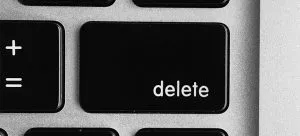
Înainte de a ne aprofunda în acțiune în sine, am considerat că este înțelept să vorbim despre motivele care ar putea-o precedă. Deci, să vedem care sunt acestea.
De ce ar trebui să dezinstalați și să ștergeți o temă WordPress?
În cazul în care nu utilizați o temă WordPress, puteți considera o regulă generală că ar trebui să o ștergeți de pe site-ul dvs. web. Acum, există o serie de motive pentru a face acest lucru.
- Fișierele cu teme WordPress sunt scrise în PHP. Acestea pot fi folosite pentru a ascunde codul rău intenționat sau malware pe site-ul dvs. web (desigur, dacă site-ul dvs. a fost vreodată compromis). În anumite cazuri, dezvoltatorii rouge pot ascunde ușile din spate și în temele neutilizate.
- Menținerea lor instalată pe serverul tău va crește dimensiunea copiei de rezervă . În plus, pluginul dvs. de securitate WordPress va dura mai mult pentru a finaliza o scanare.
- Menținerea unei teme instalate va permite actualizările să sosească în continuare , chiar dacă nu o utilizați deloc.
De asemenea, merită menționat faptul că multor utilizatori le place să instaleze teme WordPress pe site-urile lor web în scopul de a le testa. Cu toate acestea, ceea ce nu știu este că aceasta nu este cea mai bună modalitate de a testa o temă WordPress. În schimb, ceea ce ar trebui să facă este să folosească un site de pregătire sau o instalare locală WordPress și să facă toate testele acolo. În acest fel, nu va afecta site-ul lor live și va permite în continuare o experiență consecventă pentru utilizatori.
Abordarea diferenței dintre dezinstalarea și ștergerea unei teme WordPress
WordPress vă permite să păstrați o singură temă ca una activă. Cu toate acestea, asta nu vă împiedică să instalați câte teme doriți pe site-ul dvs. web. Aceste teme nu vor fi active, dar sunt încă prezente pe site-ul dvs. și veți continua să primiți actualizări pentru ele. Deci, pentru a dezinstala complet o temă WordPress, trebuie să o ștergeți. Acest lucru va elimina toate fișierele tematice de pe site-ul dvs. și acest lucru este destul de important.
Cât de sigur este să ștergi temele vechi WordPress?
Este complet sigur să dezinstalați și să ștergeți o temă WordPress pe care nu o utilizați. Vedeți, fiecare site WordPress are nevoie de cel puțin o temă instalată pentru a funcționa corect. Este tema pe care WP o va folosi pentru a vă afișa site-ul web. Puteți considera toate celelalte teme drept redundanțe. Puteți vizualiza tema WordPress pe care o utilizați în prezent, vizitând pagina Aspect > Teme. Tema curentă va apărea ca una „Activă”.

Vă recomandăm cu căldură să păstrați o temă WordPress implicită instalată pe site-ul dvs. web. Va acționa ca temă de rezervă în cazul în care tema dvs. curentă , indiferent de motiv, nu funcționează . Dacă tema dvs. actuală este o temă secundară, ar trebui să păstrați și tema părinte instalată pe site-ul dvs. web. În afară de aceste teme, vă puteți simți în siguranță atunci când ștergeți altele pe care le aveți pe site-ul dvs. web.

Pregătiri care preced ștergerea unei teme WordPress
Dacă ați personalizat o temă WordPress și doriți să păstrați acele personalizări înainte de a o șterge, ar trebui să creați o copie de rezervă completă pentru WordPress. De asemenea, ceea ce puteți face este să descărcați folderul cu tema pe computer pentru a servi ca rezervă. Pentru a face acest lucru, puteți utiliza un client FTP sau aplicația File Manager în tabloul de bord al contului de găzduire WordPress. Odată conectat, accesați folderul /wp-content/themes/ și descărcați folderul cu teme inactiv. După ce ați făcut copii de rezervă în siguranță pentru vechea temă, puteți continua cu ștergerea acesteia.
Modalități de a șterge o temă WordPress
Există mai multe moduri în care puteți dezinstala și șterge o temă WordPress. Aici, vom explica trei, începând cu cel mai ușor.
1. Ștergeți o temă WordPress prin tabloul de bord administrativ
Pentru cel mai simplu și mai recomandat mod de a șterge o temă WP , va trebui să începeți cu a face clic pe Aspect pe pagina dvs. WP. Apoi accesați pagina Teme și faceți clic pe tema pe care doriți să o ștergeți. WordPress vă va conduce la detaliile temei printr-o fereastră pop-up. Odată ajuns acolo, va trebui să faceți clic pe butonul Ștergere din colțul din dreapta jos al ecranului pop-up. După ce faceți acest lucru, vi se va cere să confirmați că într-adevăr doriți să ștergeți tema. Pur și simplu faceți clic pe butonul OK pentru a continua. Felicitări! Acum sunteți liber de tema selectată.
2. Ștergeți o temă WordPress prin FTP
Deși această metodă este desigur puțin avansată, este utilă dacă nu puteți accesa zona de administrare WordPress. Ceea ce trebuie să faci este să te conectezi la site-ul tău WP folosind un client FTP și apoi să mergi la /wp-content/themes/folder. De acolo, va trebui să localizați folderul cu tema pe care doriți să îl ștergeți. Faceți clic dreapta pe numele folderului și faceți clic pe ștergere. Clientul tău FTP va fi atât de amabil încât să ștergă tema pe care ai ales-o.
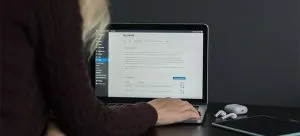
3. Ștergeți o temă WordPress folosind File Manager
Pentru aceia dintre voi care se simt puțin inconfortabil folosind un client FTP, avem a treia opțiune - folosind aplicația File Manager din panoul de control al găzduirii web. Acum, în funcție de furnizorul dvs. de găzduire, tabloul de bord de găzduire va arăta diferit. Totuși, ceea ce trebuie să faceți este să vă conectați la tabloul de bord al contului de găzduire și să faceți clic pe pictograma File Manager din fila Avansat. Acest lucru ar trebui să lanseze managerul de fișiere. De acolo, puteți naviga prin conținutul serverului dvs. web așa cum ați proceda atunci când utilizați un client FTP. Accesați /public_html/wp-content/themes/folder. Va trebui apoi să faceți clic dreapta și să ștergeți tema de care doriți să scăpați. Asta ar fi tot.
După cum puteți vedea, nu sunt multe de care să vă faceți griji atunci când doriți să dezinstalați și să ștergeți o temă WordPress . Pur și simplu alegeți una dintre aceste metode și urmați-o pas cu pas și veți ajunge la rezultatul dorit în cel mai scurt timp.
